win10右下角盾牌不见了怎么恢复 教你恢复win10桌面盾牌图标
更新时间:2021-12-12 09:12:00作者:mei
正常情况下,win10系统桌面右小角有个盾牌图标,这个盾牌可以保护系统安全。但有些用户发现右下角盾牌不见了,即使重启开机还是一样。这可能是关闭“病毒和威胁防护”功能,大家重新启动一下即可恢复盾牌图标,下面看看设置步骤吧。
推荐:64位win10系统
1、输入命令,win+r快捷键打开,在窗口中输入命令regedit,运行该命令。
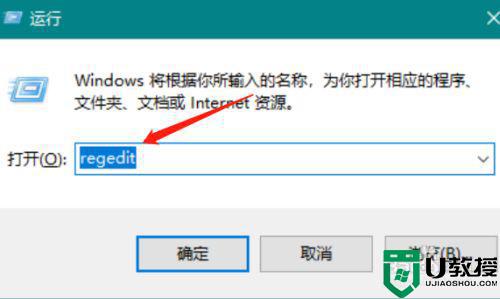
2、定位计算机,在打开的注册表编辑器窗口中定位到计算机HKEY_CURRENT_USERSoftwareMicrosoftWindowsCurrentVersionRun
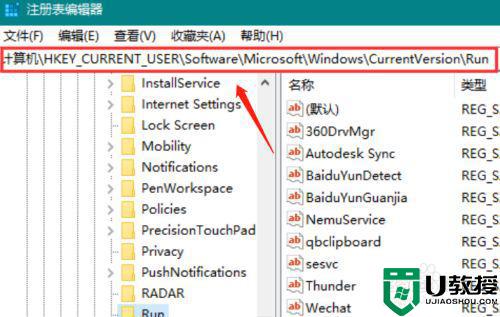
3、点击新建,在右侧的空白位置点击右键,依次点击“新建/字符串值”菜单项。
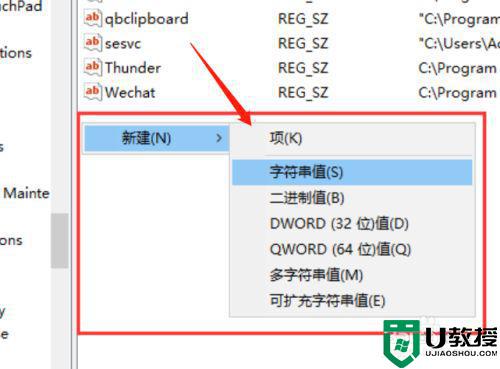
4、重命名字符串,把刚刚新建的字符串值重命名为Windows Defender。
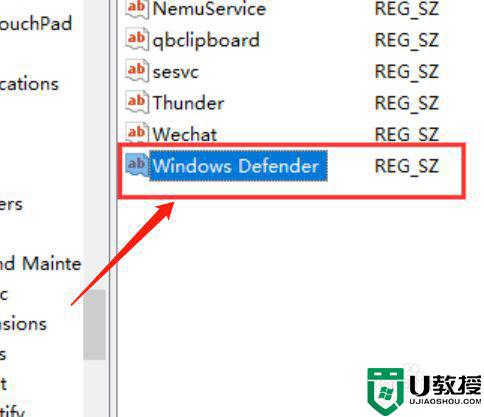
5、修改数据,把数值数据修改为"%ProgramFiles%Windows DefenderMSASCui.exe"-runkey,重新启动计算机即可。
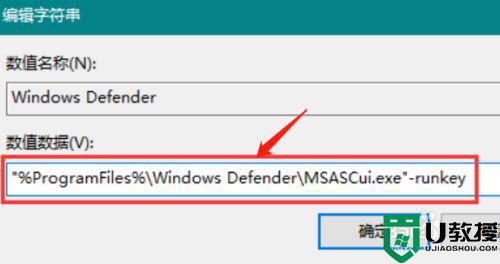
上述介绍win10右下角盾牌不见了的恢复方法,几个步骤设置后,桌面右下角盾牌又恢复正常显示了。
win10右下角盾牌不见了怎么恢复 教你恢复win10桌面盾牌图标相关教程
- win10右下角盾牌怎么弄出来 win10右下角盾牌如何恢复
- 取消win10右下角的盾牌图标方法 win10图标盾牌怎么取消
- 怎么隐藏win10右下角盾牌图标 win10右下角盾牌图标怎么取消
- win10桌面图标盾牌怎么去掉 win10如何消除图标上的盾牌
- 消除win10图标盾牌方法 win10如何关闭桌面图标盾牌
- 怎么把win10桌面图标小盾牌去掉 教你去除win10桌面图标盾牌的方法
- 怎样去掉win10系统图标下盾牌 win10桌面图标上的小盾牌怎么去掉
- 戴尔win10系统右下角蓝牙图标不见了如何恢复
- 怎么取消win10图标盾牌 怎么取消win10图标上的盾牌
- win10桌面所有图标有个小盾牌怎么回事 win10桌面所有图标有个小盾牌的消除方法
- Win11如何替换dll文件 Win11替换dll文件的方法 系统之家
- Win10系统播放器无法正常运行怎么办 系统之家
- 李斌 蔚来手机进展顺利 一年内要换手机的用户可以等等 系统之家
- 数据显示特斯拉Cybertruck电动皮卡已预订超过160万辆 系统之家
- 小米智能生态新品预热 包括小米首款高性能桌面生产力产品 系统之家
- 微软建议索尼让第一方游戏首发加入 PS Plus 订阅库 从而与 XGP 竞争 系统之家
热门推荐
win10系统教程推荐
- 1 window10投屏步骤 windows10电脑如何投屏
- 2 Win10声音调节不了为什么 Win10无法调节声音的解决方案
- 3 怎样取消win10电脑开机密码 win10取消开机密码的方法步骤
- 4 win10关闭通知弹窗设置方法 win10怎么关闭弹窗通知
- 5 重装win10系统usb失灵怎么办 win10系统重装后usb失灵修复方法
- 6 win10免驱无线网卡无法识别怎么办 win10无法识别无线网卡免驱版处理方法
- 7 修复win10系统蓝屏提示system service exception错误方法
- 8 win10未分配磁盘合并设置方法 win10怎么把两个未分配磁盘合并
- 9 如何提高cf的fps值win10 win10 cf的fps低怎么办
- 10 win10锁屏不显示时间怎么办 win10锁屏没有显示时间处理方法

